Hoe nummers op Spotify te bewerken? (Windows en Mac)
Muziekbewerking kan een oud nummer heel anders maken als je dat wilt. Omdat je hiermee veel dingen kunt doen, kun je vrijelijk bepaalde delen uit het nummer verwijderen, de ruis op de achtergrond verwijderen, de algehele volume-instelling van de audio beheren, instrumentale geluiden toevoegen, combineer meerdere nummers als één en nog veel meer. Met behulp van programma's en software waarmee muziek kan worden bewerkt, is nu alles mogelijk wat u met uw muziek wilt doen.
In dit bericht leer je over hoe liedjes te bewerken door de meerdere bewerkingsfuncties op de software die u hebt gekozen om uw geluiden te bewerken.
Inhoudsopgave Deel 1. Hoe Spotify-afspeellijsten en -nummers te bewerken?Deel 2. Hoe download ik albums en afspeellijsten van Spotify Music?Deel 3. Overzicht
Deel 1. Hoe Spotify-afspeellijsten en -nummers te bewerken?
Afgezien van speciale tools die op uw apparaat kunnen worden gedownload of online kunnen worden gebruikt, zult u op uw respectievelijke apparaten zeker een aantal interessante en reeds ingebouwde muziekeditors vinden. Op Windows kunt u bijvoorbeeld File Explorer gebruiken om uw muziek te bewerken, terwijl u op Mac-computers kunt gebruiken QuickTime Player in plaats van. Bekijk de onderstaande gids over het bewerken van nummers op je computer.
Bewerk MP3-muziekbestanden op Windows
- Begin met het raken van zowel de toetsen van Windows als E. Hierdoor wordt automatisch het venster Verkenner geopend.
- Hiermee kunt u zoeken naar het MP3-nummer dat u wilt bewerken.
- Nadat je het nummer hebt gezien, klik je er met de rechtermuisknop op en kies je de optie Eigenschappen in het menu.
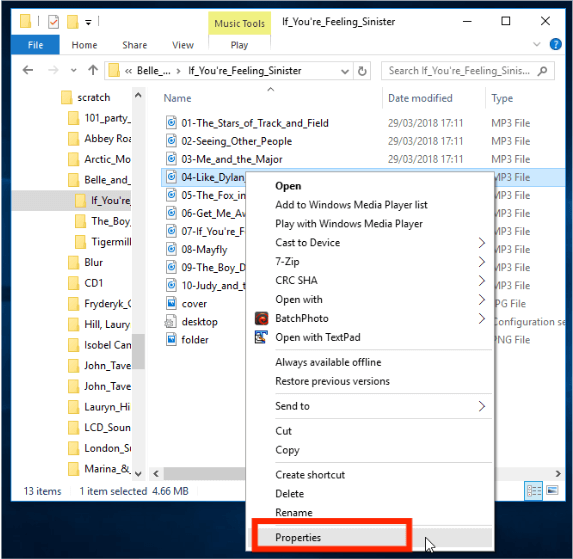
- Ga vervolgens naar het gedeelte Details. Vanaf hier kunt u de albumnaam, artiest, genre, titel van het nummer en meer wijzigen.
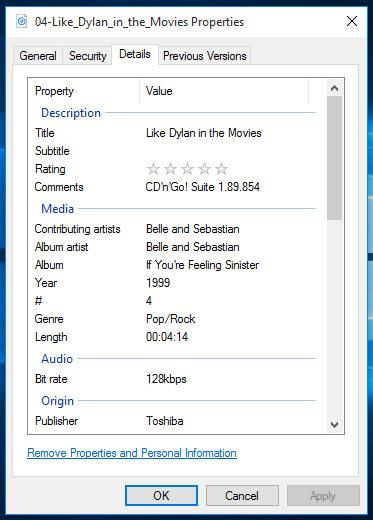
- Vergeet na het volledig wijzigen van de items niet op de knop Toepassen te klikken om de aangebrachte wijzigingen op te slaan. Zorg ervoor dat u het volgt door op de knop OK te drukken.
Bewerk MP3-muziekbestanden op Mac
Hier leest u hoe u nummers op uw Mac kunt bewerken.
- Ga naar je bibliotheek en selecteer vervolgens het nummer dat je gaat bewerken. Open het MP3-bestand met behulp van QuickTime Player.
- Selecteer Trimmen onder de geziene bewerkingsfuncties. Afgezien van de Trim-optie, kunt u de software verkennen om andere beschikbare functies voor het bewerken van muziek te zien.
- Er zijn schuifregelaars te zien die je kunt slepen om het geluid in te korten of die delen die je niet wilt knippen. Dit geeft het specifieke deel van de video aan dat moet worden gebruikt, het begin en het einde.
- Om het bijgesneden deel op te slaan, klikt u bovenaan op de knop Trimmen.
- Als u klaar bent, klikt u op de knop Opslaan om het op uw apparaat op te slaan. Als alternatief kunt u het direct delen op uw Facebook, Mail, Berichten en dergelijke.
Bewerk MP3-muziekbestanden op Windows Media Player
Een andere tool die u kunt gebruiken voor het bewerken van nummers op uw Windows, is via Windows Media Player. Volg onderstaande stappen.
- Start de Windows Media Player op uw computer en ga vervolgens naar het gedeelte Bibliotheek aan de linkerkant van uw scherm.
- Kies daarna het tabblad Muziek en blader door uw verzameling om het MP3-bestand te selecteren dat u wilt bewerken.
- Direct na het selecteren van de muziek, klik er met de rechtermuisknop op en kies vervolgens de knop Bewerken.
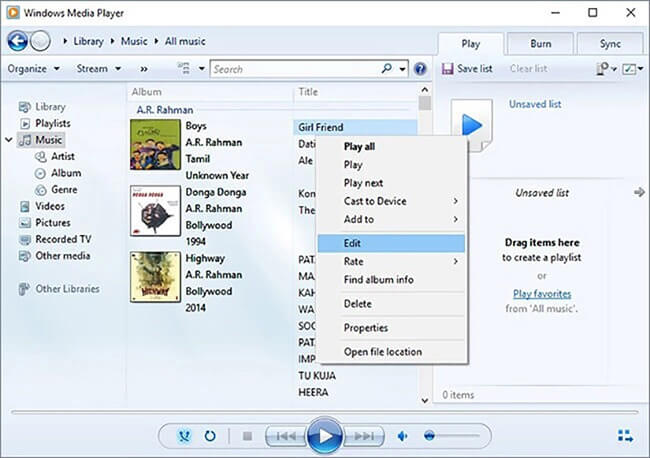
- Een paar seconden later verschijnt er een minivenster op uw scherm. Vanaf hier kunt u alle functies zien die u kunt bewerken. Om een voorbeeld te noemen: u kunt de audiolengte, het genre, het tracknummer, het jaar van uitgave, de beoordeling en meer bewerken.
- Vergeet ten slotte niet op de knop OK te drukken om het bewerkte audiobestand op te slaan.
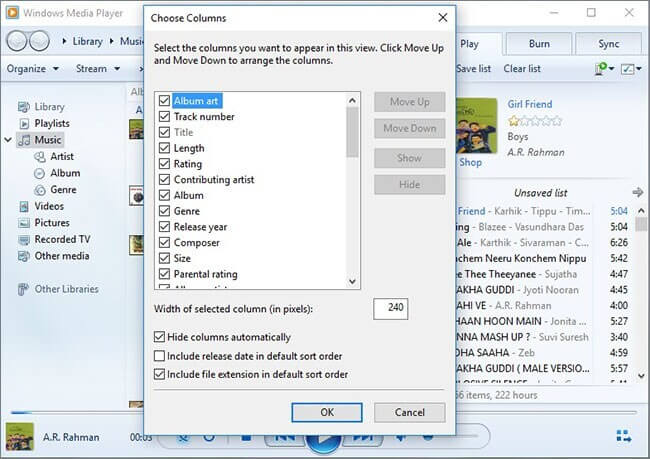
Bewerk MP3-muziekbestanden op VLC
Een toevoeging aan de bovenstaande tools is de VLC-speler. Dit kan ook fungeren als een muziekeditor waarmee u de audio kunt inkorten en meer. VLC ondersteunt vele audio- en videocompressiemethoden en bestandsindelingen, waaronder dvd-video, video-cd en streamingprotocollen. Het kan media streamen via computernetwerken en multimediabestanden transcoderen. De VLC-mediaspeler heeft ook een functie om te downloaden YouTube videos. Laten we eens kijken hoe we nummers kunnen bewerken met VLC.
- Start de VLC-speler op uw gebruikte apparaat en ga vervolgens naar het tabblad Weergave.
- Klik onder de geziene opties op de optie Geavanceerde bediening.
- Tik direct daarna op de rode knop die wordt weergegeven in de linkerbenedenhoek van het huidige venster en tik er nogmaals op zodra het einde is bereikt.
- Om toegang te krijgen tot het bewerkte bestand, gaat u gewoon naar de map Mijn muziek op uw apparaat.
Deel 2. Hoe download ik albums en afspeellijsten van Spotify Music?
Wat als de nummers die je wilt bewerken op Spotify staan? Hoe zou je ze kunnen bewerken? Om het mogelijk te maken, moet je download eerst Spotify-nummers op uw computer. Zodra ze op uw computer zijn opgeslagen, kunt u nu elk van de hierboven gedeelde programma's gebruiken voor het bewerken van nummers. Maar hoe download je Spotify Music-bestanden?
Om dat te doen, kunt u de professionele tool van gebruiken AMuziekSoft Spotify Music Converter. Deze tool kan worden geopend en gedownload op de officiële website. Open gewoon uw browser en zoek vervolgens naar de website om de applicatie te downloaden. In AMusicSoft kunt u de tracks ook converteren naar meerdere uitvoerformaten. U kunt kiezen uit MP3, FLAC, WAV, AC3, M4A en AAC. Nu kunt u nummer toevoegen aan TikTok vanuit Spotify met deze flexibele muziekbestanden kun je ze ook toevoegen aan Kinemaster, Instagram Story of een andere videobewerkingsapp om je eigen achtergrondmuziek te bewerken.
Met een tot 5x hogere conversie- en downloadsnelheid kan AMusicSoft de resultaten in slechts een paar minuten produceren. Ook is de volledige procedure over hoe je AMsuicSoft gebruikt om de nummers te downloaden en converteren heel eenvoudig uit te voeren. Je zult ook merken dat de geconverteerde nummers allemaal van de beste kwaliteit zijn, die geen verschil vertoont met het originele exemplaar. De belangrijke details die van de nummers moeten worden behouden, zijn ook veilig, zelfs na gebruik van de converter. Bekijk hieronder deze stappen om meer te weten te komen.
- Start uw browser en ga direct naar de website van AMusicSoft om de Spotify Music Converter. Selecteer de knop Downloaden en installeer deze direct daarna op uw apparaat.
Download gratis Download gratis
- Upload de tracks die u wilt converteren door hun links te kopiëren en te plakken of door ze naar de converter te slepen en neer te zetten.

- De beschikbare formaten in AMusicSoft zijn MP3, WAV, FLAC, AAC, M4A en AC3. Selecteer degene die u wilt gebruiken en de eindmap om de resultaten op te slaan.

- Ga aan de slag met het conversieproces door op de knop Converteren te klikken.

Deel 3. Overzicht
Met behulp van uw computer en de vooraf geïnstalleerde programma's, namelijk Windows Media Player, VLC, File Explorer en meer, is het bewerken van nummers eenvoudiger geworden. Dit komt allemaal omdat de gids die de gebruikers moeten volgen eenvoudig en gemakkelijk is. Bovendien, aangezien Spotify een zeer uitgebreide muziekcollectie heeft, is het niet meer dan normaal dat de meeste nummers die je wilt bewerken en downloaden hier te vinden zijn. Dus, om verder te gaan, gewoon gebruiken AMuziekSoft Spotify Music Converter om ze te krijgen.
Mensen Lees ook
- Hoe u per e-mail contact kunt opnemen met Spotify om uw zorgen te verzenden
- Mijn Spotify-betaalmethode wijzigen (pc/mobiel)
- Hoe Google Chrome te repareren Opent probleem met zwart scherm
- Hoe aanmelden voor een Spotify-abonnement voor studenten en korting krijgen?
- Hoe u de bas op Spotify kunt veranderen (stap voor stap)
- Hoe Spotify-muziek te streamen met de beste audiokwaliteit
- Beste apps om naar gratis nummers te luisteren zonder wifi
- Top 4 downloads voor muziekapps ter wereld
Robert Fabry is een fervent blogger en een enthousiasteling die dol is op technologie. Misschien kan hij je besmetten door wat tips te delen. Hij heeft ook een passie voor muziek en heeft voor AMusicSoft over deze onderwerpen geschreven.